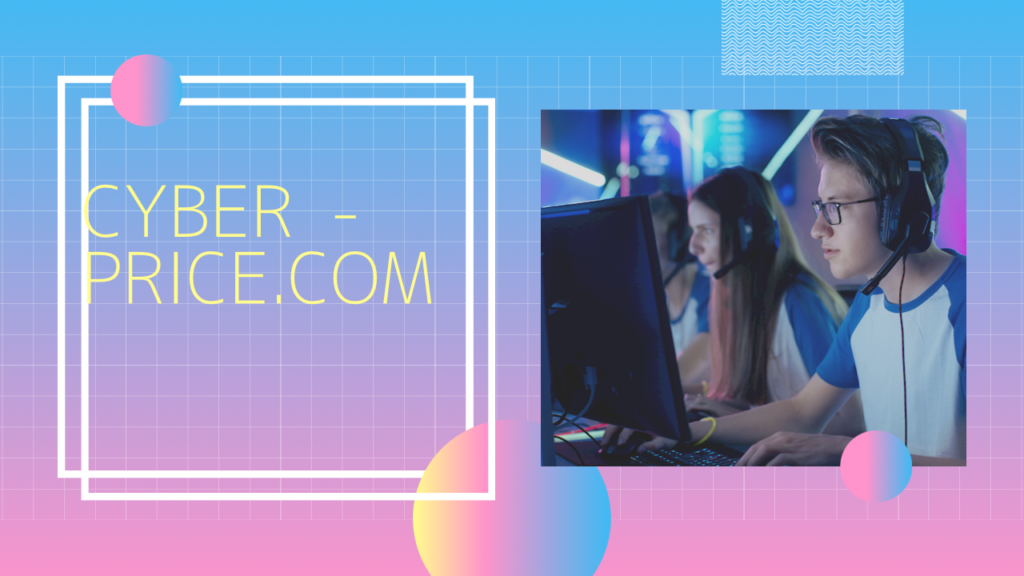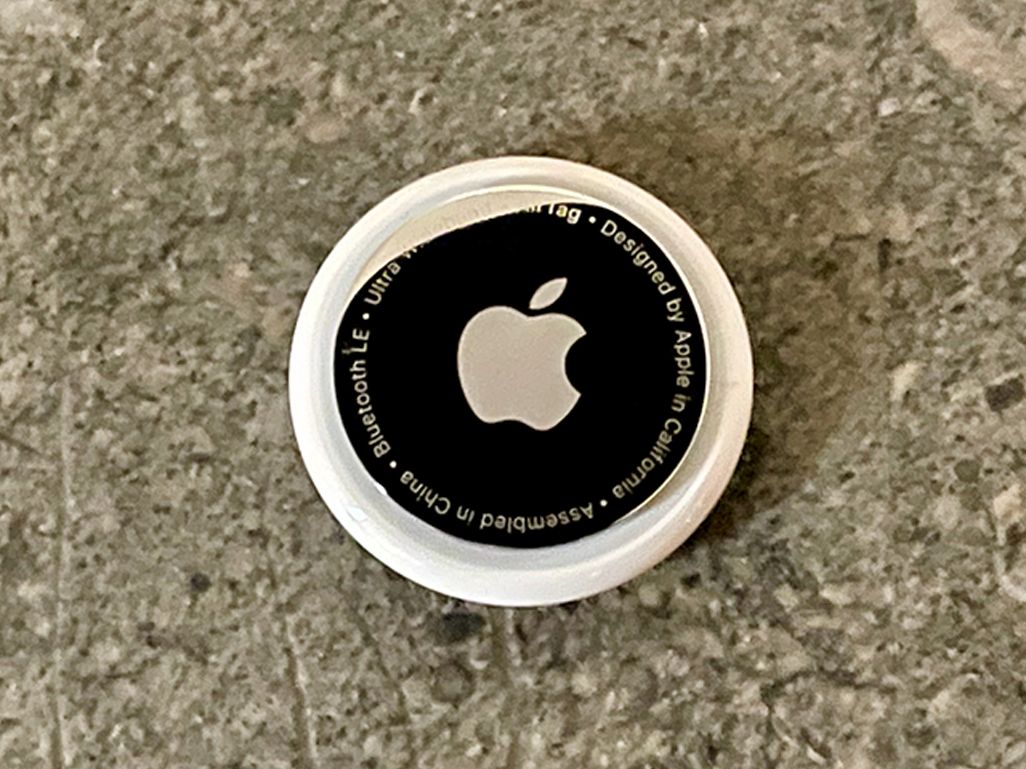
これは紛失防止タグと呼ばれるガジェットで、大事なものに付けておけば、近くでも、遠く離れていても、AirTagを付けたアイテムの在りかがわかるというものだ。財布やカードケースに入れておくほか、専用のアクセサリとしてキーチェーンなどもあるため、カバンに取り付けるなど、さまざまな使い方ができる。本記事では、具体的にどう設定して、どんな場面で役立つのかを紹介しよう。
AirTagは世界中のiPhoneが探してくれる
そもそも紛失防止タグとは、スマートフォンなどと通信することで位置情報を検索し、それがどこにあるのかわかるようにするものだ。一般的には、財布やキーケース、カバンなど携行品に付けることで、紛失や忘れ物防止に役立つ。
AirTag自体にGPSは搭載されておらず、iPhoneと通信接続することにより位置情報がわかる仕組みだ。iPhoneなどの「探す」アプリを使って、近距離であればAirTagまでの距離や向きを指し示してくれるほか、AirTagから音を鳴らすこともできる。
なお通信接続には、BluetoothやUWB(Ultra Wide Band:超広帯域無線通信)が用いられている。UWBは広い周波数帯域を使用し、障害物による影響が少ない通信方式なので、より細かい位置を探すことが可能だ。
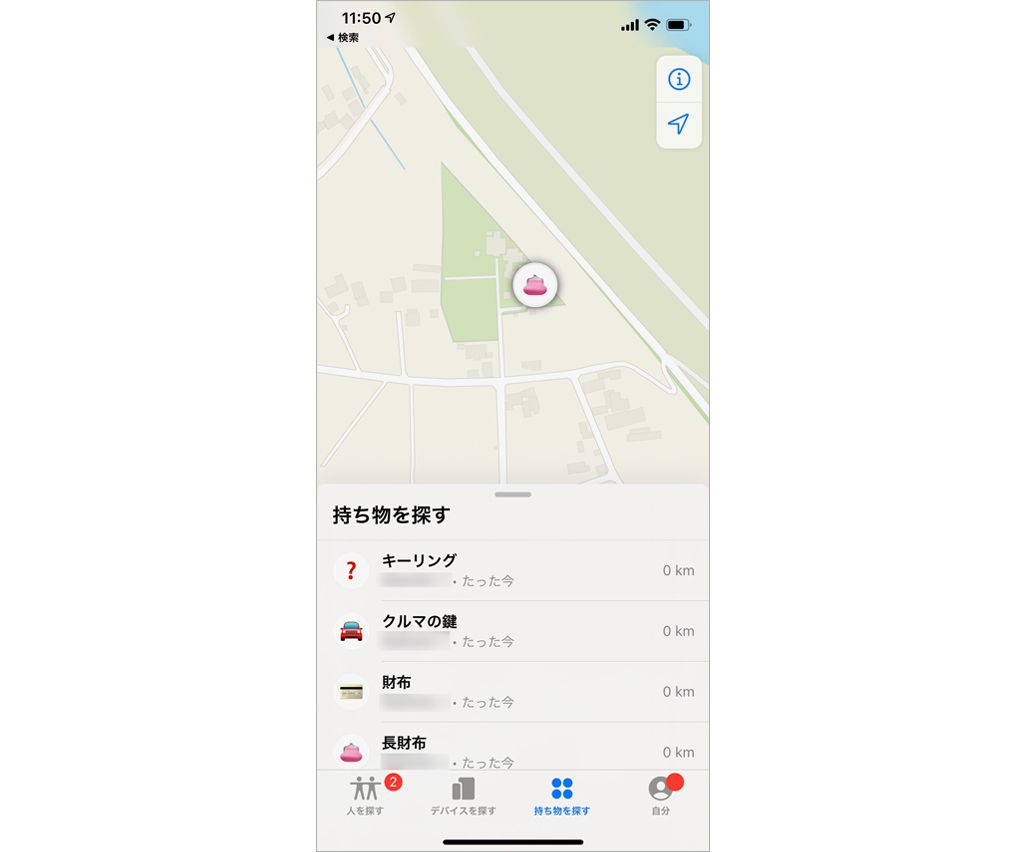
また、Bluetooth接続が届かないほど離れている場合でも安心。世界中に数億台あるといわれるiPhoneやiPad、MacがAirTagの位置情報を拾い、iCloudを通じて匿名で持ち主に在りかを指し示してくれるのだ。
サイズは500円玉よりひとまわり大きいほど(直径31.9mm)で、重さは11g、厚みは8mm。ステンレススチールとプラスチックの組み合わせもあり、ツルッとした触り心地だ。かなり軽いため、携行品に付けて持ち歩いていてもまったく気にならない。
なお、AirTagは多少磁気を発している。財布に入れておいてもクレジットカードへの影響を心配する必要はないとされているが、気になる人は直接カードに触れないようにしておくといいだろう。
使い方は簡単。なくしてから見つけるまでの手順もわかりやすい
初期設定の方法は実に簡単。AirTag本体に着いている保護フィルム(絶縁フィルム)を引き剥がしたら、iPhoneに近づけるだけでペアリングされる。
この手順はAirPodsなどとほぼ同様で、近年のApple純正のiPhoneアクセサリらしい手軽な初期設定といえる。[接続]を選択したら、AirTagのアイコンと名前を設定する。
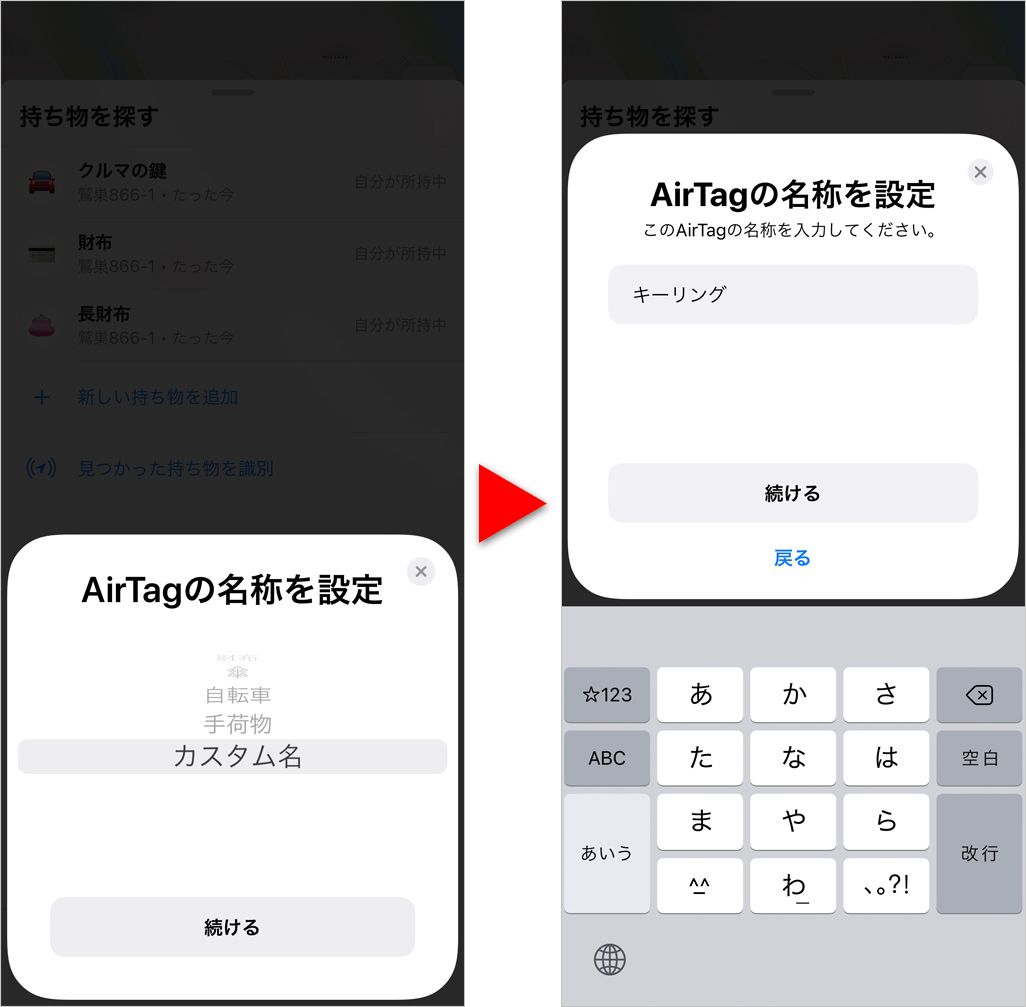
「財布」「バックパック」「ジャケット」といった基本的な名前であればプルダウンメニューから選択できるが、「○○の財布」などオリジナルの名称も入力可能だ。また、アイコンはAppleオリジナルの絵文字から選択する。
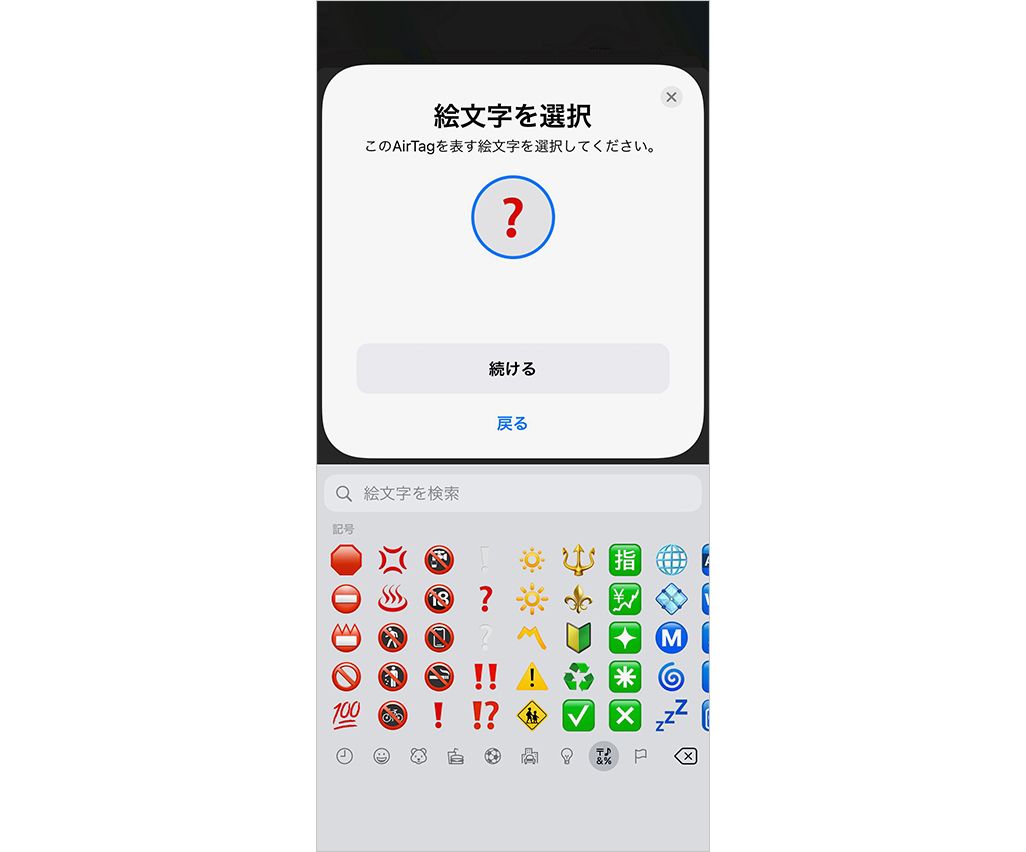
あとはアクセサリを使ってアイテムに付けたり、小銭入れに入れたりしておくおくだけ。実際に筆者は普段、AirTagの存在を気に留めることはなく、付けていることを忘れてしまうことがあるくらいだ。
そして、iPhoneの「探す」アプリを開き、下部のメニューから[持ち物を探す]をタップすると、持ち物が地図上にマッピングされる。近くにない場合は、探したいアイテムを選んで[探す]をタップしよう。
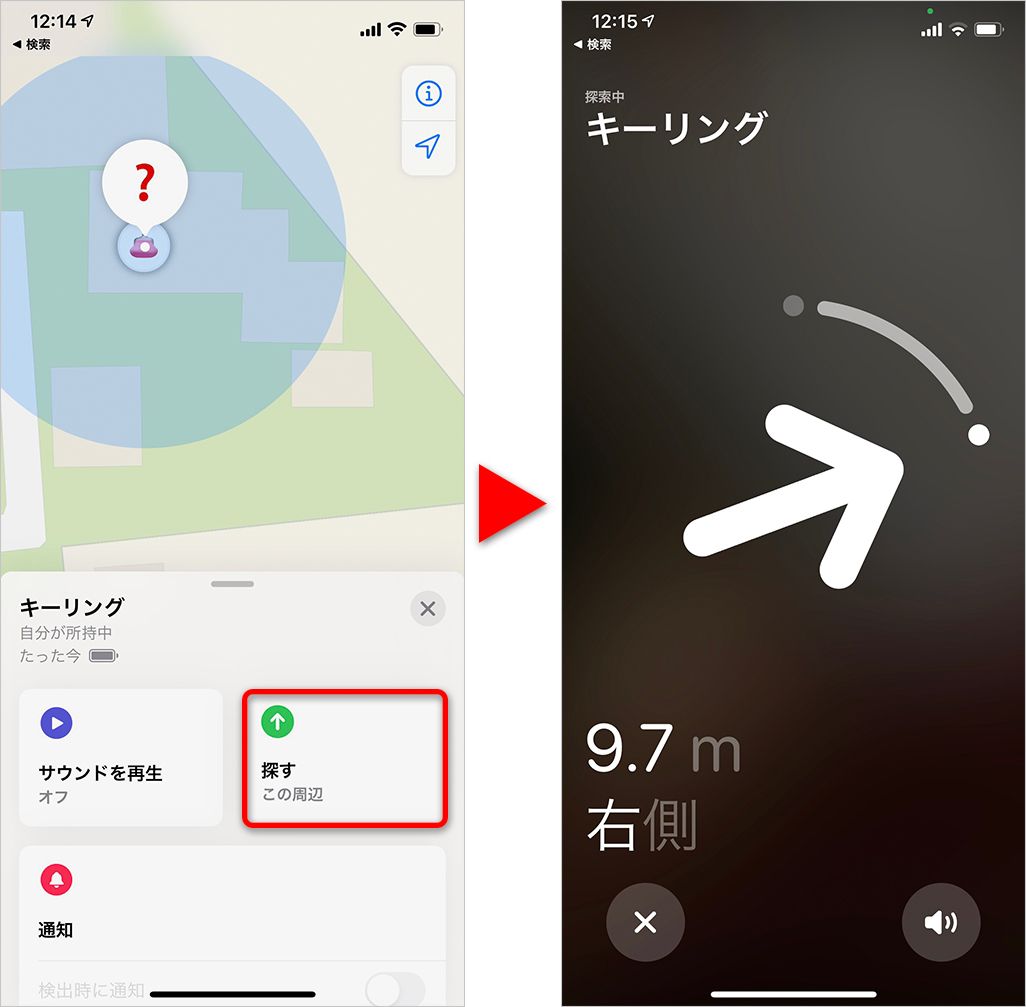
また、万が一紛失したときに備えて、[検出時に通知]をオンにしておこう。誰かのiPhoneが近くを通ったときに、持ち主のiPhoneに位置情報の通知が届くようになる。
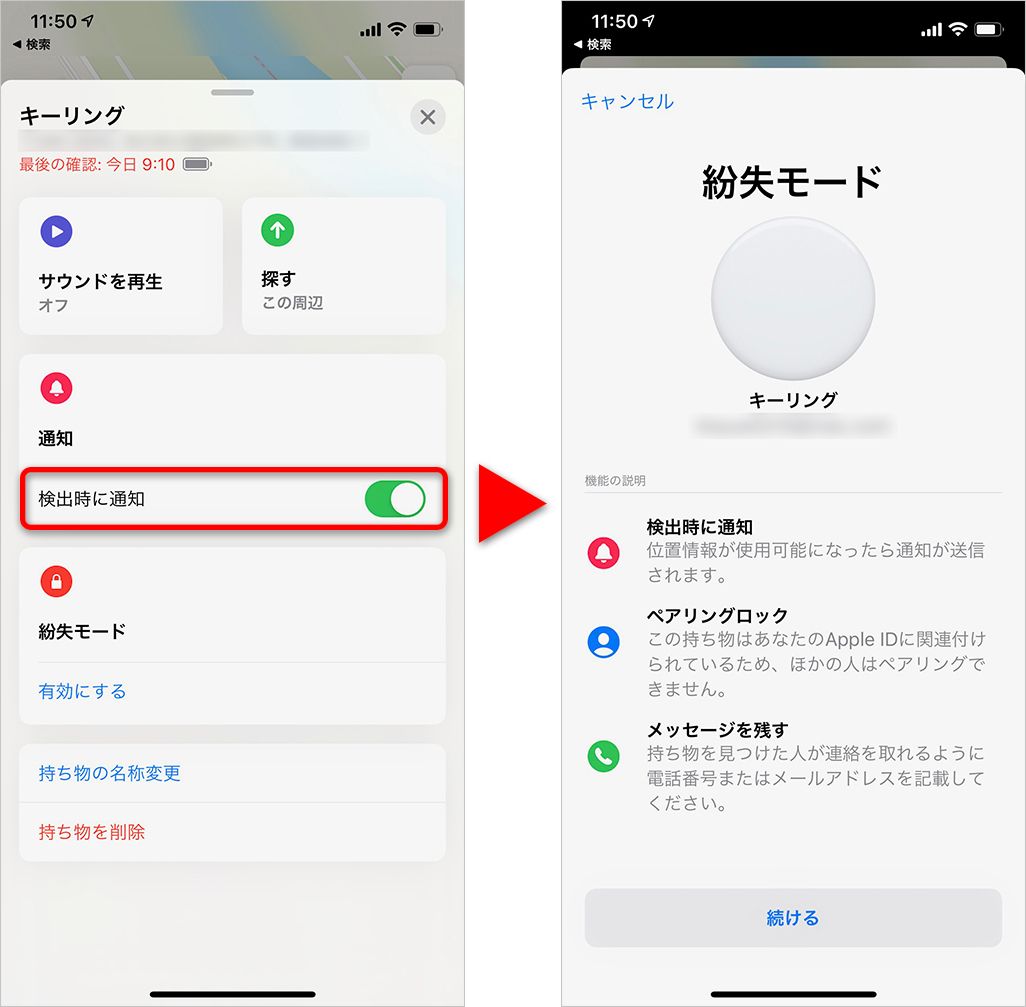
さらに、[紛失モード]の[有効にする]をタップしておくのもおすすめだ。紛失物を見つけてくれた人がスマホをかざしたときに、電話番号やメールアドレス(通知内容を選択可能)が表示されるように設定できる。
|
|